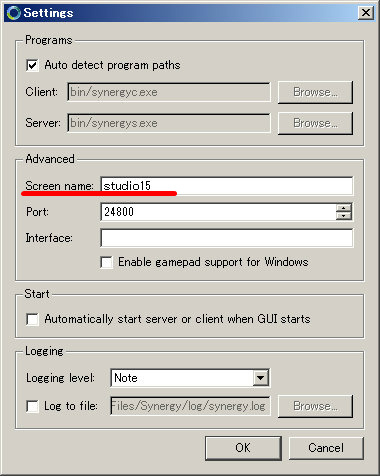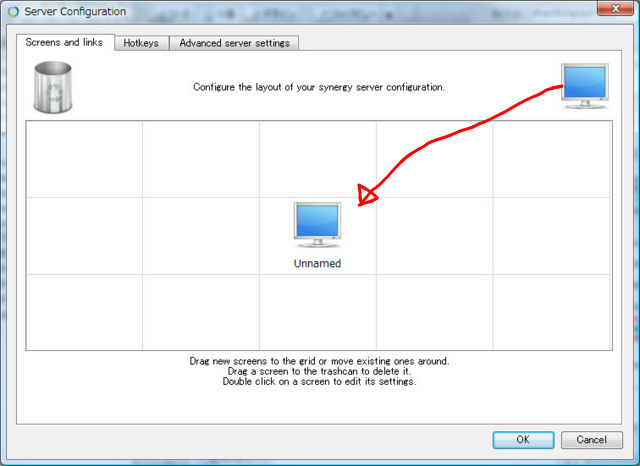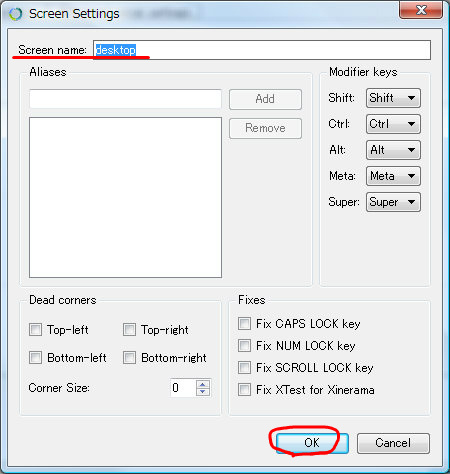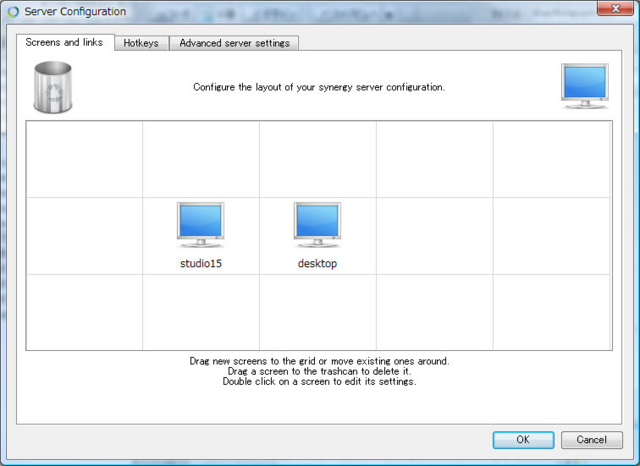中村文昭さんという人の話を聞いてきたのでレポがてら振り返ってみます。 
中村文昭さんプロフィール
http://fumiaki.exblog.jp/16982922/
三重県多気郡大台町(旧宮川村 大杉谷)に生まれる。 97%が山林というド田舎。
幼少期は魚を取ったり山菜を取ったりと、毎日野山を駆けまわる。体が大きかったこともあり仲間内では常にリーダー的存在となる。中学時代、同級生からは総スカンされた経験から、他人の良いところ探しが得意になる。高校卒業後、東京へ上京し、ある日人生の師匠と出会い、その場で弟子入りを決意。師匠とともに都内で飲食店をオープンし、5店舗まで拡大。21歳で地元三重にお客様を徹底して喜ばせる飲食店「クロフネ」をオープン。 32歳から講演活動を開始し、年間300以上の講演依頼を受けるようになった。その後「耕せにっぽん活動」や「あこがれ先生プロジェクト」などの活動を通して全国を渡り歩く。
「心にしみる顧客満足」というテーマでの公演で、小さな劇場のような会場の一番後ろである二階席に座れたので会場の雰囲気がよくわかりました。
とにかく話が上手だな、という印象を受けました。ラフな格好で雪駄履きというとても人前でしゃべるに相応しくないwと言われそうな格好でステージに現れた中村さん。
演台には着かず、後ろにあった椅子をステージの前方において、客席に近い位置に自ら運び、とてもリラックスした調子でゆっくりと話に入っていかれました。
帰宅後youtubeなどでも拝見させていただいたのですが、子供の時のエピソードなどはそちらでも聞けます。
大人が「退屈やな」と言っているのを聞いて、「退屈なんて聞いたこともなければ、思ったこともない」と思ったと話してらっしゃいましたが、私もやりたいことだらけすぎて、退屈することってあまりないですね。待たされるのは退屈ですが、夢想するという趣味(w があるので、待つのも人より苦ではないかもしれません。
顧客満足としての話としては、「お客さんを感動させられたら、勝手に営業マンになってくれる」ということをおっしゃっていました。 おもしろかった映画などは、「この映画おもしろかったから見てよ!」などと、布教したくなるものですが、同じ事が商いに関しても言えます。
「信者」と書いて、「儲ける」と読む、とはよく言ったもので、自分のファンになってもらえれば、ファンになってくれた人たちが、自分に仕事を持ってきてくれる、というわけですね。
中村さんが師匠から教えられたという『4つの鉄板ルール』というのを紹介頂きました。
- 返事は0.2秒!
あなたに対してNOはない!素直な心0.2秒の返事で心を掴め! - 頼まれごとは試されごと!
人から頼まれたら、試されていると思って相手の予想を上回れ! - できない理由は言わない!
大抵の事はできなかったのではなく やらなかった結果! - そのうちと言わず今できることをやる!
「そのうちやる」は永遠にやらない まず動くこと!
これらはよく言われる(起源がどこにあるのかは知りませんが^^;)ことですね。
しかし知っている人はどんなにいても、それを実践できている人はどれだけいるでしょうか。
私も出来ていない人間の一人です。
私にはこのルールは、うなずける部分もあり、また首を傾げる部分あります。 なので、「こういう方法があるよ」という風にしか私は受け止められていません。こういう風に、どうしても我が抜けないのも欠点かもしれませんね。
稲盛和夫さんの掛け算の話もされてました。『稲盛和夫 名言』で検索すると、検索候補に『掛け算』と出てくるくらいには有名ですね。
「人生・仕事の結果=考え方×熱意×能力」
(『心を高める、経営を伸ばす』より)
この公式は、平均的な能力しか持たない人間が偉大なことをなしうる方法はないだろうかという問いに、私が自らの体験を通じて答えたものです。
能力とは、頭脳のみならず健康や運動神経も含みますが、多分に先天的なものです。しかし、熱意は、自分の意志で決められます。この能力と熱意はそれぞれ0点から100点まであり、それが積でかかると考えると、自分の能力を鼻にかけ、努力を怠った人よりも、自分には頭抜けた能力がないと思って誰よりも情熱を燃やして努力した人の方が、はるかに素晴らしい結果を残すことができるのです。
そして、これに考え方が加わります。考え方とは、人間としての生きる姿勢であり、マイナス100点からプラス100点まであります。
つまり、世をすね、世を恨み、まともな生き様を否定するような生き方をすれば、マイナスがかかり、人生や仕事の結果は、能力があればあるだけ、熱意が強ければ強いだけ、大きなマイナスとなります。
素晴らしい考え方、つまり人生哲学を持つか持たないかで、人生は大きく変わってくるのです。
あくまでリラックスして、観客を楽しませながらずっと話をされていました。
今思うと、そんなに熱っぽかったという感じではなかったように思います。会場全体がそんなリラックスした雰囲気でした。
なんか話し方講座も実験的にやっているそうで、次は来月名古屋で行われるみたいです。 中村さんは、ポッドキャストなんかもやっておられますので、聞いてみてもいいかもしれません。
(追記)
高校時代伊勢にいたということでしたが、皇學館高校卒業らしいです。
それもあって伊勢神宮に詳しかったんですね。